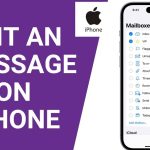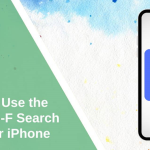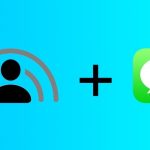نحوه تغییر ساعت قفل صفحه آیفون به Devanagari در iOS 18
نسخههای مدرن iOS روشهای جذاب زیادی برای شخصیسازی صفحه قفل شما ارائه میدهند. چه تغییر ظاهر کلی با پسزمینهها، فونتها/رنگهای مختلف باشد و چه جایگزینی دکمههای عملیاتی، شما کنترل کامل اکثر جنبههای کلیدی را در دست دارید. اما آیا میدانید که راهی برای تغییر ساعت صفحه قفل آیفون به Devanagari وجود دارد؟ اگر این روش برای شما جذاب به نظر میرسد، در اینجا نحوه باز کردن قفل این ویژگی مخفی جالب iOS آورده شده است:
تغییر ساعت قفل صفحه آیفون به Devanagari
برای کسانی که با این زبان آشنایی ندارند، باید گفت که دواناگاری الفبایی است که برای سانسکریت، هندی و بسیاری از زبانهای دیگر هندی استفاده میشود. بنابراین، چه به زبان هندی علاقه داشته باشید و چه در شبه قاره هند زندگی کنید، این ویژگی باید شما را مجذوب خود کند.
1. قفل آیفون خود را با Face ID یا Touch ID باز کنید.
2. سپس، باید روی صفحه قفل (Lock Screen) انگشت خود را برای مدت طولانی نگه دارید.
3. وقتی گالری تصاویر پسزمینه قفل صفحه نمایش روی صفحه نمایش داده شد، روی دکمه «سفارشیسازی» در پایین تصویر زمینه ضربه بزنید تا سبک ساعت مورد نظر خود را تغییر دهید. در صورت لزوم، میتوانید برای یافتن تصویر زمینه دلخواه، انگشت خود را به چپ یا راست بکشید.
4. سپس، روی زمان نمایش داده شده در بالای پنل ویجتها ضربه بزنید تا پنجره فونت و رنگ نمایش داده شود.
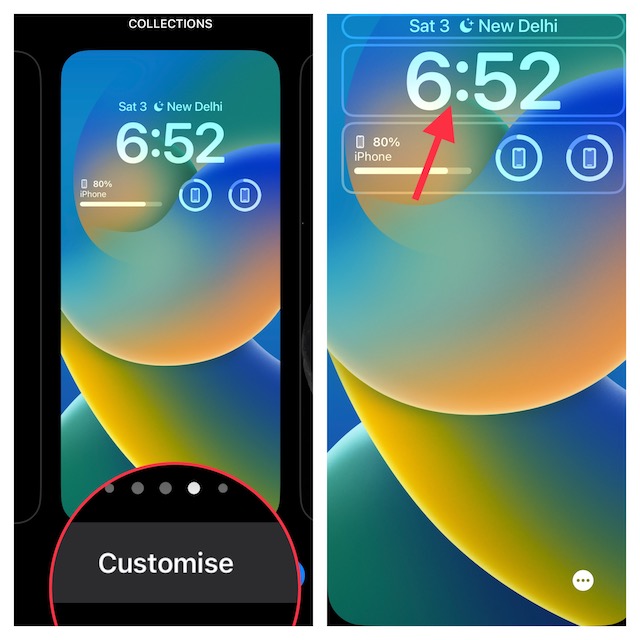
5. در مرحله بعد، روی آیکون کوچک کره زمین که در گوشه سمت چپ بالای پنجره قرار دارد، ضربه بزنید.
6. در مرحله بعد، از منو، Devanagari را انتخاب کنید و سپس روی دکمه “X” ضربه بزنید تا پنجره حذف شود.
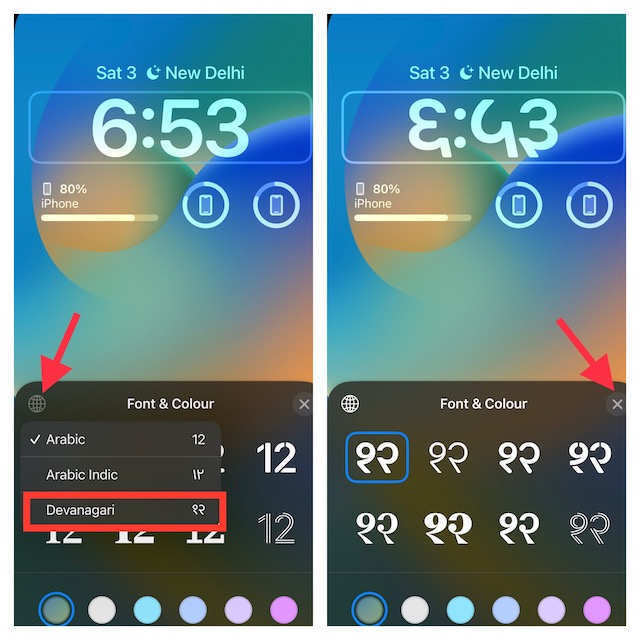
7. مثل همیشه، میتوانید با استفاده از تمام ابزارهای موجود، تمام تلاش خود را برای تزئین صفحه قفل انجام دهید. وقتی از خلاقیت خود راضی بودید، روی «انجام شد» در گوشه سمت راست بالای صفحه ضربه بزنید.
8. در نهایت، گزینهای برای تنظیم تصویر زمینه هم برای صفحه قفل و هم برای صفحه اصلی وجود دارد. اگر نمیخواهید تصویر زمینه را با هم جفت کنید، روی «سفارشیسازی صفحه اصلی» ضربه بزنید و سپس صفحه اصلی را جداگانه طراحی کنید.
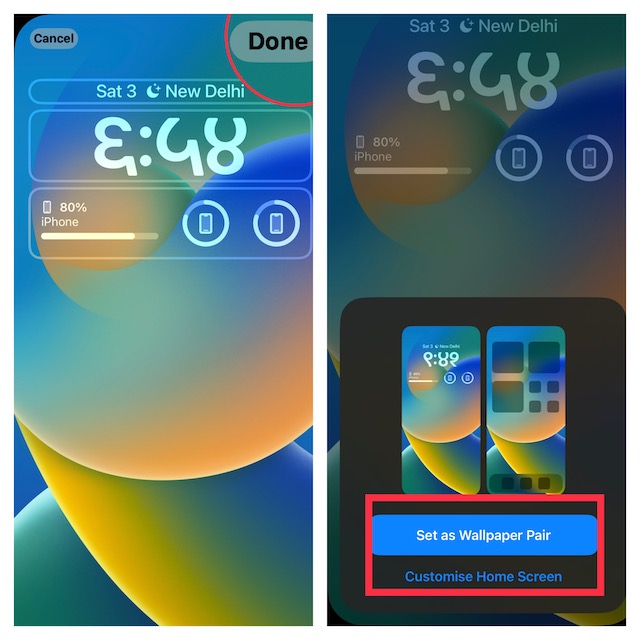
بیشتر بخوانید:
- آپدیت iOS ۱۹ این ویژگیهای جدید را وارد آیفون میکند
- نحوه استفاده از Control+F در آیفون در iOS
- نحوه بازیابی پیام های حذف شده در آیفون در iOS
- نحوه تغییر رنگ و تم محیط iOS
- نحوه مخفی کردن محتوا با استفاده از فیلترهای فوکوس در آیفون
سوالات متداول
1. چرا ویجتهای صفحه قفل آیفون من کار نمیکنند؟
مطمئن شوید که ویجتهای صفحه قفل شما به درستی تنظیم شدهاند و به موارد ضروری مانند موقعیت مکانی، تقویمها و موارد دیگر دسترسی دارند. اگر مشکل همچنان ادامه داشت، سعی کنید هر برنامه ویجت مشکلساز را بهروزرسانی کنید.
2. چگونه میتوان فعالیت زنده (Live Activity) را در آیفون به طور کامل غیرفعال کرد؟
iOS یک راه ساده برای غیرفعال کردن کامل فعالیتهای زنده ارائه میدهد. در آیفون خود، برنامه تنظیمات را باز کنید > به پایین بروید و روی Face ID/Touch ID & Passcode ضربه بزنید > به بخش Allow Access When Locked بروید و سوئیچ فعالیتهای زنده را غیرفعال کنید.
3. آیا راهی برای مخفی کردن پیشنمایش اعلانها از صفحه قفل آیفون وجود دارد؟
بله، iOS روشی امن برای محافظت از پیشنمایش اعلانهای شما در برابر چشمان کنجکاو ارائه میدهد. در دستگاه iOS خود، به برنامه تنظیمات > اعلانها > نمایش پیشنمایشها > انتخاب هنگام باز شدن قفل بروید تا از نمایش پیشنمایش اعلانها هنگام قفل بودن دستگاه جلوگیری کنید.
جمعبندی…
خب، این هم از همه! اپل به آرامی اما پیوسته، iOS را قابل تنظیمتر و سرگرمکنندهتر میکند. اگرچه نمیتوان این واقعیت را انکار کرد که iOS از نظر امنیت/حریم خصوصی و روان بودن، برجسته است، اما این سیستم عامل فضای بسیار کمی برای شخصیسازی ارائه میداد. اما این وضعیت اکنون در حال تغییر است و این امر باعث خوشحالی تعداد بیشتری از کاربران شده است. آنها به درستی میگویند، دیر رسیدن بهتر از هرگز نرسیدن است.